Vare sig det är för fritid eller arbete; Långsamt internet dämpar alltid upp en upplevelse när du använder Internet. Även de lugnaste människorna kan förlora sin coola om deras internetanslutning fortsätter att sjunka eller att det inte skulle fungera. När din Roku inte har en stabil anslutning till din Wi-Fi kan flera problem vara orsaken.
Den här artikeln kommer att ge olika lösningar och troliga orsaker, så du behöver inte gå igenom samma upplevelse igen. Svaren sträcker sig från enkla korrigeringar till mer komplicerade inställningsjusteringar.

Innan du ändrar något
För att utesluta grundläggande och uppenbara orsaker som skadade komponenter , utföra en grundläggande kontroll av all din utrustning.
Se till att kraft- och Ethernet -sladdarna är fast i sina respektive portar. Kontrollera om det kan vara ett problem när det kan vara ett problem.
Observera hårdvaran för eventuella skador, särskilt i anslutningsportarna. Efter att ha fastställt att allt är som det ska vara, gå vidare till de andra korrigeringarna.
Roku -programvaran är intelligent och kommer att meddela dig omedelbart om alla skillnader i anslutning. Kontrollera därför alltid vad meddelandet säger.
Tryck på vänster och bläddra till inställningar för att kontrollera din anslutningsstatus från hemmet från hemmet.
Sedan, från inställningar, gå till nätverket och se anslutningsinformationen på sidan om sidan.
Alternativt kan du använda checkanslutningsverktyget för att testa din anslutning. Om din anslutningsinformation inte dyker upp betyder det att du inte har någon anslutning.
Efter att ha kört anslutningstestet betyder en röd X att din enhet inte kunde ansluta till det trådlösa nätverket.
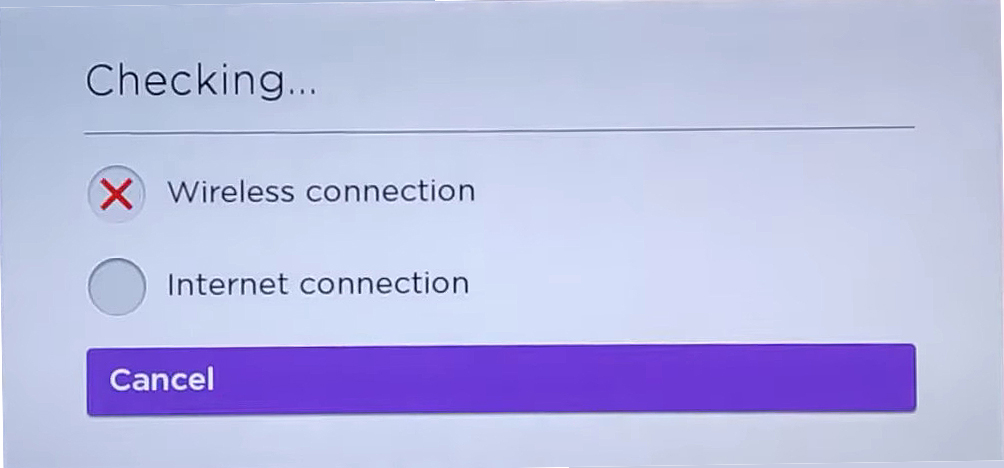
Flytta din enhet
Bekräfta att din Roku-enhet är tillräckligt nära Wi-Fi-källan som en motåtgärd. Wi-Fi-anslutningar kan bara gå så långt; Därför är avstånd en dikterande faktor för att hitta dina enheter.
Om omlokalisering inte är ett alternativ kan du få en Wi-Fi Extender att ha mer omfattande nätverkstäckning i ditt hem. En förlängare är i huvudsak mer praktisk för hus på flera våningar.
Inaktivera nätverkspingar
Nätverkspingar från din Roku -enhet till routern kan överväldiga routern i den utsträckning den inte ansluter eller fortsätter att släppa. Att inaktivera pinginställningar kan också förhindra falska svar från routern i händelse av en DDOS -attack, vilket förbättrar säkerheten.
Tryck på Home -knappen på din fjärrkontroll fem gånger för att inaktivera Network Pings. Tryck sedan på Fast Forward> Spela> Spolning> Spela> Snabb framåt i den exakta sekvensen. Sekvensen bör få de hemliga systeminställningarna att visas på skärmen.
Om de inte uppmanar den hemliga menyn, upprepa stegen ovanför noggrant.
Välj sedan systemoperationer och välj inaktivera nätverkspingar. För att vara säker, upprepa ovanstående steg några gånger och växla av pinginställningarna från aktiverade till funktionshindrade. Starta om din Roku -enhet varje gång du gör dessa ändringar.
Hur man inaktiverar nätverkspingar på Roku
Starta om din enhet
Om du startar om din Roku -enhet gör det möjligt att snabbt inleda nya inställningar och fixa programvaruproblem.
Följ proceduren nedan för att starta om enheten.
Gå till inställningsmenyn och bläddra ner till systemet på hemskärmen.
Välj system och bläddra ner för att starta om systemet så att det startas automatiskt.
Du kan också försöka starta om din router och ditt modem .
Aktivera DHCP -server
Om du försöker ansluta din Roku trådlöst och du inte kan fastställa anslutningen, oavsett hur många gånger du försöker, kolla in DHCP -inställningarna på din router.
Dynamic Host Configuration Protocol (DHCP) säkerställer att din ROKU-enhet (och alla andra enheter som är anslutna till Wi-Fi) får en IP-adress. När du inaktiverar DHCP -inställningarna på din router hindrar det anslutningen eftersom din trådlösa enhet kommer att läsa som en statisk konfiguration som förhindrar anslutningen. DHCP -servern måste aktiveras .
Detta steg är viktigt eftersom den trådlösa Roku -enheten inte manuellt kan konfigurera netmask- och IP -adresser.
Proceduren för att ändra denna inställning skiljer sig något från enhet till enhet. Du kan använda filtproceduren nedan för att konfigurera din router. Kontakta dock din tjänsteleverantör eller routrar instruktionshandbok om den inte fungerar med din router.
Logga först in på din routeradministratörssida med användarnamnet och lösenordet på routerns baksida som referenser.
Flytta sedan till fliken Inställningar och kontrollera antingen under avancerade inställningar, installationsinställningar eller lokalt nätverk. Namnet på den specifika fliken kan skilja sig beroende på routermodellen.
Prova ett annat nätverk
Prova ett annat nätverk och se om det kommer att ansluta. På det här sättet kommer du att begränsa det orsakande agentet. Kontakta kundsupport för att kontrollera det problematiska nätverket om ett annat nätverk fungerar. Du kan också köra diagnostiska kontroller av anslutningsruuter och modem.
När du är vid det, bekräfta också att du använder rätt inloggningsuppgifter och kommer ihåg att lösenord alltid är skiftlägeskänsliga.
Använd en trådbunden anslutning
Om din Roku -enhet tillåter en Ethernet -anslutning, överväg att använda den som ett alternativ. Om den trådbundna anslutningen inte fungerar är problemet förmodligen med din utrustning eller tjänsteleverantör.
Anslut en Ethernet -kabel från din Roku -enhet till modemet/routern för att byta till en trådbunden anslutning.
Efter din fjärrtryckshem> Inställningar> Nätverk> Ställ in anslutning.
Välj alternativet Wired Connection och din Roku -enhet bör automatiskt ansluta till Internet.
Frigör lite bandbredd
En möjlig orsak till ditt anslutningsproblem kan vara att antalet enheter som förlitar sig på en viss trådlös åtkomstpunkt har blivit för stor. Vissa trådlösa routrar begränsar hur många enheter de kan stödja åt gången. Långsamma internethastigheter kan också ha för lite bandbredd för att dela mellan alla enheter.
Kolla in ditt anslutningspaket för att säkerställa att du har tillräckliga, tillförlitliga hastigheter för att stödja dina enheter.
Kontrollera om den externa störningen
Chansen är stor att routern inte är din enda trådlösa enhet. Andra enheter som mikrovågsugn kan också påverka anslutningen eftersom de delar frekvenshastigheter med de flesta elektroniska enheter i hemmet.
Stäng av andra onödiga trådlösa anslutningar och försök återanslutningen. Stäng också av mikrovågor, babymonitorer och andra elektroniska enheter som kan orsaka störningar och försöka ansluta till ditt trådlösa nätverk.
Fabriksåterställning
Desperata tider kräver desperata åtgärder. En fabriksåterställning kan vara din slutliga utväg om ingen av dessa lösningar fungerar. Det skulle radera tidigare inställningar och förhoppningsvis ta bort eventuella buggar som hindrar din anslutning.
För en fabriksåterställning, klicka på inställningar från hemsidan för din Roku -enhet.
Sedan system> Avancerade systeminställningar och välj fabriksåterställning.
Slutgiltiga tankar
Med tanke på att Roku -enheterna har ett enhetligt användargränssnitt på alla sina enheter, bör det vara relativt enkelt att justera inställningarna som passar dig. Förhoppningsvis hjälpte vår artikel dig att hitta en lösning som fungerar för dig. Om de misslyckas, prova lyckan med att få en mänsklig tekniker från Roku kundsupport .
